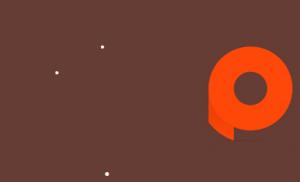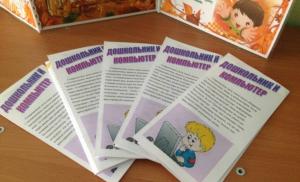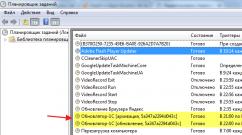Как сменить тему ютуб на черную. Как включить скрытый темный режим в приложении YouTube для Android. Включаем темную тему YouTube
Все уже наверняка заметили, что последние годы все больше разработчиков уделяет внимание созданию черных или темных тем оформления своих приложений и операционных систем. Не так давно в macOS (OS X) появилась тема Dark Theme, которую можно включить в настройках. Ее появления также ждут и в операционной системе iOS 11, анонс которой пройдет в рамках WWDC 2017.
Есть мнение, что темные режимы оформления внедряются разработчиками для снижения нагрузки на глаза в вечернее время. С этим нельзя не согласиться, ведь человеческий глаз не испытывает такой сильной нагрузки при просмотре темных цветов. Компания Google учла этот момент и решила добавить в видеосервис YouTube поддержку темной темы оформления, которую уже сейчас может включить любой желающий. Даже не смотря на то, что процесс включения темного режима оформления в YouTube достаточно просто, сделать это возможно только при соблюдении двух условий:
- Использовать только веб-версию YouTube
- Использовать только веб-браузер Google Chrome
Как активировать ночной режим в YouTube
Шаг 1: Запустить веб-браузер Google Chrome, а затем перейти на сайт youtube.com и включить инструменты разработчика Chrome DevTools. Выполнить это можно при помощи сочетания горячих клавиш:
- В Windows: Ctrl + Shift + I.
- В macOS: Option + Command + I.
Шаг 2: В появившемся окне перейти во вкладку Console и ввести первую из трех команд ниже:
document.cookie=»PREF=f6=4;path=/;domain=.youtube.com»;
document.cookie=»VISITOR_INFO1_LIVE=fPQ4jCL6EiE; path=/»
document.cookie=»VISITOR_INFO1_LIVE=fPQ4jCL6EiE»
В том случае, если после выполнения первой команды ничего не произошло, следует попробовать вторую и третью. Какая-то из них точно сработает должным образом.
Шаг 3: Если все было сделано правильно, то после обновления страницы YouTube при нажатии на свой профиль отобразится опция «Ночной режим», которую и нужно переключить в положение «Включено». Интерфейс YouTube окрасится в темный цвет.
Не упустите свой шанс! До 2 июня включительно у всех желающих есть уникальная возможность Xiaomi Redmi AirDots, потратив на это всего 2 минуты своего личного времени.
Присоединяйтесь к нам в
Google
представила обновленный и усовершенствованный дизайн YouTube
. В списке ярких отличий - это "Ночной режим"- версия хостинга с черным фоном. Сегодня один из внимательнейших пользователей сумел обнаружить то, что в YouTube
появилась возможность включить "темный режим". Google
непрерывно работает над своими сервисами и программами, включая в них новейшие функции и визуальные усовершенствования. Совершенно ясно, что нововведения сначала проверяются в узком кругу лиц пользователей. И самое главное, что сейчас все возможности данной функции доступны, правда пока что,обладателям смартфонов базирующиеся на IOS системе. Но в скором времени,по словам разработчиков видеохостинга, данная функция затронет все платформы.
И так, для того,чтобы активировать темный режим в приложении YouTube нам понадобится, помимо самого приложения, сервис " "
1) Первым делом качаем и запускаем программу "Preferences Manager"
2) Ищем в списке приложение "YouTube"
3) Откройте файл youtube.xml
4) Введите в строке поиска "dark"
5) В обоих пунктах нужно изменить параметр false
на true.
В случае, если их нет, то необходимо добавить их вручную с помощью символа "+" в правом верхнем углу. 
6) После чего сохраните изменения и перезапустите приложение.
7) Пользуемся! Темный режим особенно станет по душе пользователям, которые часто
проводят время за просмотра роликов на YouTube
в ночное время суток.

В 2016 году блогеры случайно нашли тестовую версию обновленного, более минималистичного дизайна YouTube.com. В мае 2017 стало известно: тестирование ещё не закончено, но Google уже предлагает обновленный «лук» YouTube в качестве опции, и пользоваться им может уже каждый желающий.
Вконтакте
В основу редизайна были положены принципы — языка дизайна, который Google внедрил в последних версиях Android.
Фред Гилберт, руководитель направления User Experience в YouTube:
«Мы не хотим, чтобы UI мешал пользователям. На первом месте всегда должен быть контент».
Что изменилось в обновленном YouTube?
- Названия роликов, набранные синим шрифтом, теперь стали черными и не отвлекают внимание;
- «Подровняли» боковое меню-сайдбар;

- Логотип YouTube, строка поиска и иконки каналов стали меньше (а последние — ещё и круглыми).
- Появилась автоподгрузка новых видео при пролистывании вниз (больше не нужно нажимать кнопку «Ещё»).


Что и говорить — получилось здорово, и возврат к старой версии YouTube оставляет тягостное впечатление.
Но изменения есть не только внешне, но и «под капотом». Новый сайт YouTube работает на фреймворке Polymer.

Благодаря ему сервис работает чуть быстрее, но самое главное здесь в том, что Polymer позволяет добавлять новые функции — такие, например, как ночной режим (как включить рассказывается ниже). Последний меняет светлую «подложку» на черную, и в результате смотреть видео ночью становится гораздо комфортнее — черный цвет не «режет» глаза».
Хотите перейти на новый дизайн YouTube? Тогда просто перейдите по этой ссылке и нажмите Попробовать .

Без сомнения, многие пользователи не возражали бы против появления во всех приложениях и сервисах темного режима, снижающего нагрузку на глаза. Компания Google неустанно совершенствует свои программы и сервисы, добавляя в них новые функции.
Одно из таких новшеств коснулось и видеохостинга YouTube. Внимательные пользователи заметили, что в YouTube появился скрытый режим, который меняет белый фон веб-интерфейса на серо-черный.
Как включить темный режим YouTube
Нажмите на свой аватар в YouTube и в открывшемся меню активируйте опцию «Темный режим
». После этого должна появиться темная тема оформления. 
Google только что выпустил обновление своего приложения YouTube для Android, которое, наконец, включает в себя долгожданную темную тему. Впервые Google опубликовал тему YouTube Dark для своего веб-сайта в прошлом году, но пользователи Android уже давно не получали обновлений, в то время как пользователи iOS несколько месяцев назад обновились до Dark Theme.
Новая тема Dark Theme для YouTube включена в версию приложения YouTube 13.35, которая в настоящее время выходит по всему миру. Если вы еще не получили официальное обновление, вы можете установить его вручную, загрузив подписанный APK из APK Mirror.
Если вы устали от ослепления белым пользовательским интерфейсом YouTube при просмотре видеороликов, то следуйте приведенным ниже инструкциям, чтобы включить темную тему на YouTube.
Включаем темную тему YouTube
- Установите последнее обновление YouTube для Android
- Откройте приложение YouTube
- Вам будет предложено включить новую темную тему YouTube
Включаем темную тему YouTube в настройках вручную
Если вы решите не включать новую темную тему YouTube при появлении запроса при первом открытии приложения после установки обновления, следуйте инструкциям ниже.
Темное оформление в приложениях пользуется большой популярностью. Если это возможно, пользователь может выбрать интерфейс в зависимости от своих потребностей и времени дня. Так, вечером темный режим позволяет снизить нагрузку на глаза.
Google тестирует ночной режим в различных сервисах, в том числе на YouTube. Пока темный интерфейс официально не поддерживается на видеохостинге, но если вы пользуетесь Google Chrome, можете попробовать активировать его вручную.
Подчеркнем, что этот метод работает только в веб-версии YouTube и только в браузере Google Chrome.
Как включить ночной режим на YouTube
Шаг 1 : Запустите Google Chrome, зайдите на сайт youtube.com и переключитесь на Chrome DevTools. Это можно сделать с помощью шортката:
- В Windows: Ctrl + Shift + I.
- В macOS: Option + Command + I.
Шаг 2 : Перейдите во вкладку Console.
Шаг 3 : Выполните одну из следующих команд в консоль (кавычки прямые):
document.cookie=”PREF=f6=4;path=/;domain=.youtube.com”;
document.cookie=”VISITOR_INFO1_LIVE=fPQ4jCL6EiE; path=/”
document.cookie=”VISITOR_INFO1_LIVE=fPQ4jCL6EiE”
Если первый не сработает, может подойти второй или третий вариант.
Шаг 4 : Закройте инструмент и обновите страницу. Вы заметите, что интерфейс сайта немного изменился.
Шаг 5 : Нажмите на изображение вашего профиля и выберите опцию «Ночной режим».